
发布时间:2022-07-24 来源:win7旗舰版 浏览量:
不少朋友都问小编w764位旗舰版深度纯净安装方法是什么,其实win7深度旗舰版系统的安装方法是非常简单的?那么到底win7深度旗舰版系统要怎么去安装呢?下面小编就给大家带来w764位旗舰版深度纯净安装教程吧,希望大家喜欢!
前期准备:
1、深度技术win7安装的镜像文件。
2、下载一个虚拟光驱。
3、虚拟光驱的安装步骤。
如何重装系统win7:
1、在桌面上双击“DTLite”图标。如图1所示:
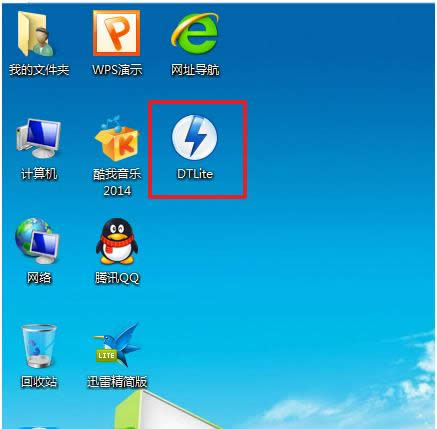
w764位旗舰版深度纯净安装教程图1
2、在虚拟光驱界面中,选择添加,如图2所示
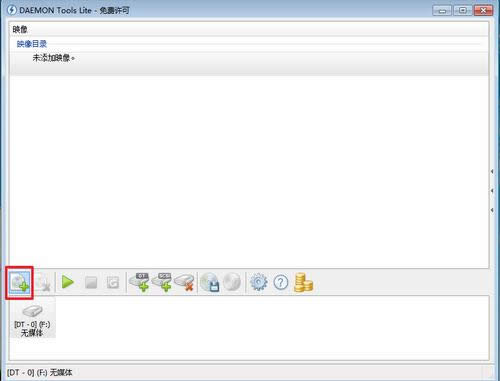
w764位旗舰版深度纯净安装教程图2
3、在虚拟光驱“打开”界面中,选择系统的镜像文件(就是你要装的系统),之后点击“打开”按钮,如图3所示:
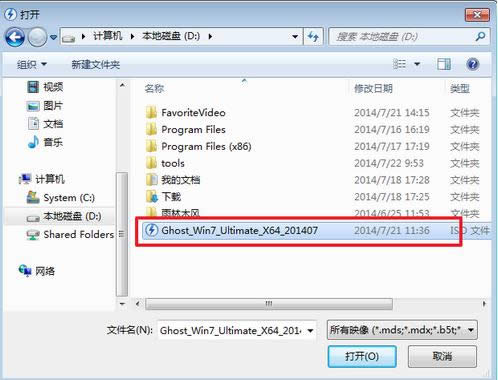
w764位旗舰版深度纯净安装教程图3
4、在映像目录中,先点击映像文件,再点击“DT添加”,如图4所示
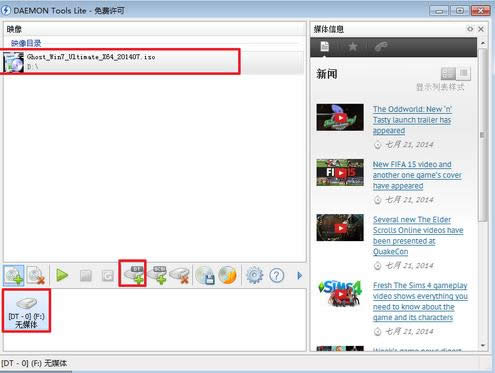
w764位旗舰版深度纯净安装教程图4
5、在映像目录中选择“映像文件”,再点击“载入”图标,如图5所示
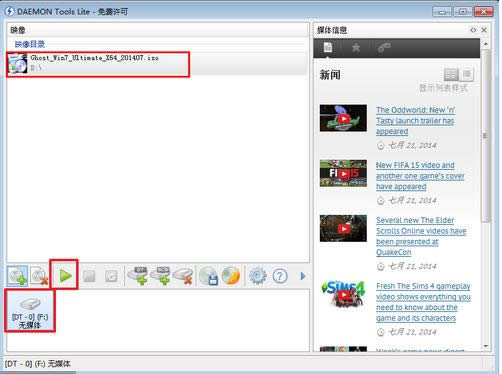
w764位旗舰版深度纯净安装教程图5
6、之后你就发现,在虚拟光驱界面中,在“最近使用的映像”下面出现光驱,刚刚的“[DT-1](F:)无媒体”,变成了光驱,如图6所示,之后点击“setup.exe”。
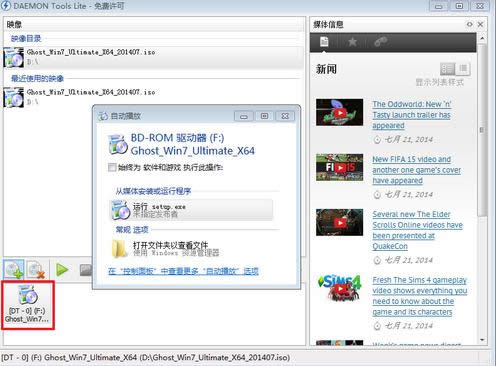
w764位旗舰版深度纯净安装教程图6
7、单击后,就会弹出“雨林木风_Ghost_WIN7_64位_2014旗舰装机版”界面,我们就选择“安装WIN7X64系统第一硬盘分区”。如图7所示:
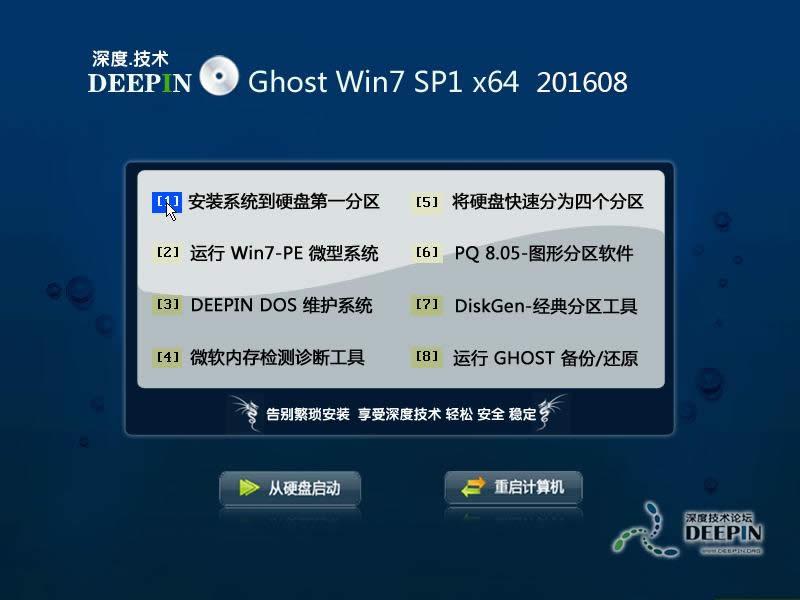
w764位旗舰版深度纯净安装教程图7
8、在“OneKey Ghost V13.5.23.208”界面中,点击“安装”,会弹出“OneKey Ghost安装”界面,选择默认选项,会弹出“OneKey Ghost”界面,点击“确认”。之后选择映像路径,选择C盘,最后按“确定”。如图8所示

w764位旗舰版深度纯净安装教程图8
9、在“OneKey Ghost”界面中,选择“是”,将立即重启。如图9所示
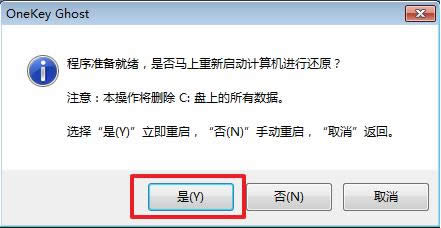
w764位旗舰版深度纯净安装教程图9
10、重启后,将会出现一个还原进度条,在这期间需要等一会,如图10所示。
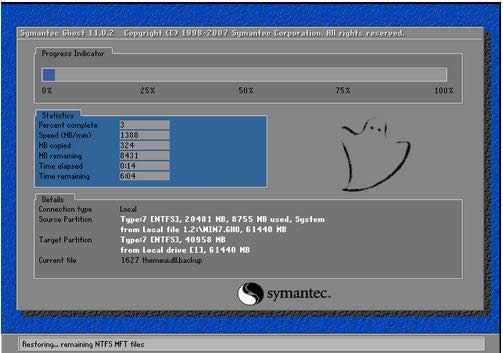
w764位旗舰版深度纯净安装教程图10
11、以下都是自动安装,小编截取关键截图提供参考,如图11和图12所示:
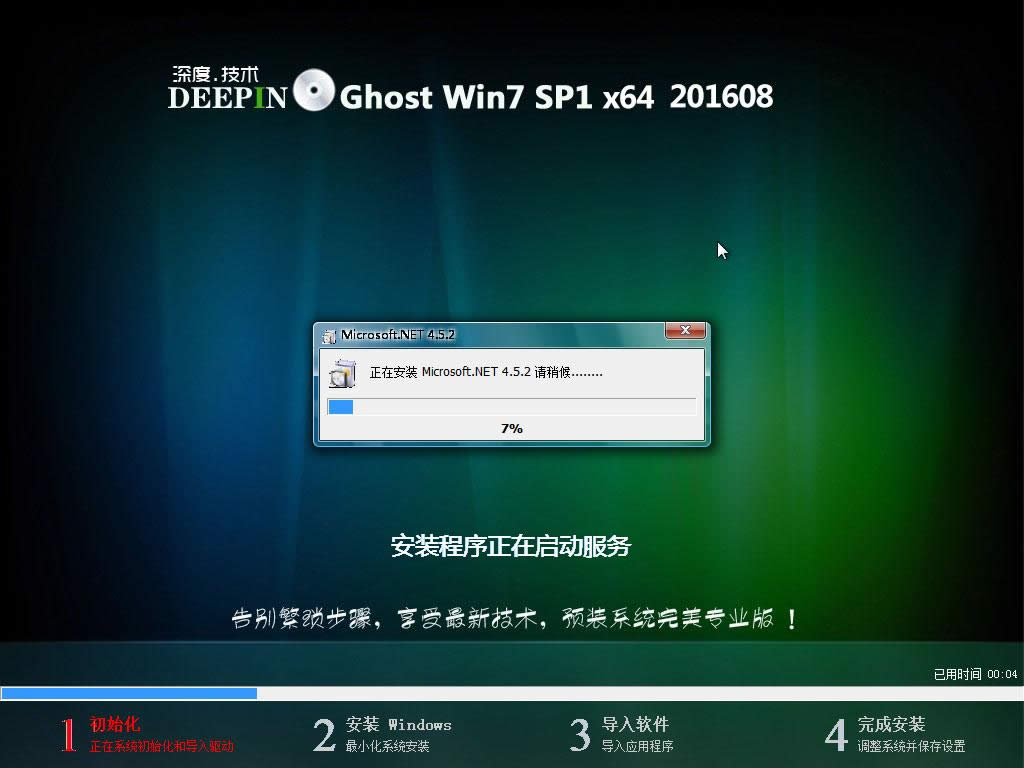
w764位旗舰版深度纯净安装教程图11

w764位旗舰版深度纯净安装教程图12
12、重启后系统就安装好了
以上就是w764位旗舰版深度纯净安装教程了,不知道大家看完之后感觉怎么样呢?反正小编觉得win7深度旗舰版系统是非常不错的,大家如果想要感受一下的话,那就去试试这个方法吧,等到大家重装系统成功的时候,就会感谢小编的!
本站发布的ghost系统仅为个人学习测试使用,请在下载后24小时内删除,不得用于任何商业用途,否则后果自负,请支持购买微软正版软件!
如侵犯到您的权益,请及时通知我们,我们会及时处理。Copyright @ 2018 斗俩下载站(http://www.doulia.cn) 版权所有 xml地图 邮箱: